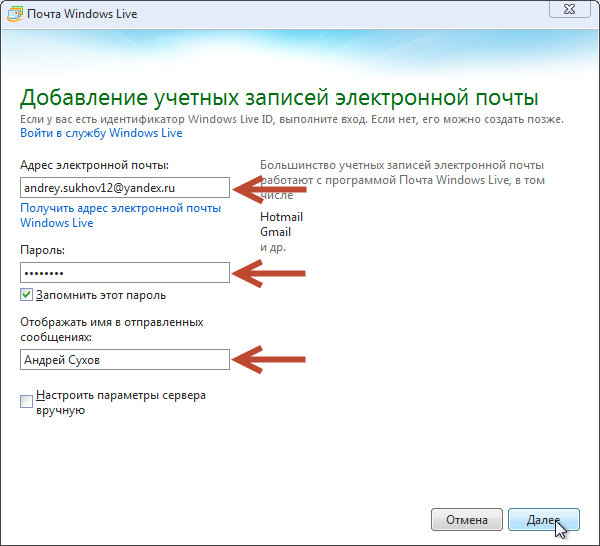Поскольку программа Почта Windows Live не входит в Windows 7, то ее необходимо скачать и установить.
Переходим на сайт: http://windows.microsoft.com/ru-RU/windows-live/essentials-other-programs
И скачиваем программу (рис.286).

|
| Рис. 286. Скачиваем дистрибутив программы
|
После того, как установочный файл скачался, запускаем его.
На первом шаге щелкаем по Выбрать программы для установки (рис.287).
Дело в том, что в этот пакет входит не только почтовая программа, но и другие программы, которые мы в этом курсе рассматривать не будем. К тому же от нашего выбора будет зависеть и скорость установки, так как сейчас на компьютер мы скачали только установочный файл, который в процессе установки будет подключаться к сайту компании Microsoft и скачивать дополнительные установочные файлы. Чем меньше программ будет выбрано, тем быстрее они будут установлены на компьютер. Поэтому давайте установим только почтовую программу, а в случае необходимости остальные программы можно будет дополнительно установить в будущем (рис.288).

|
| Рис. 287. Первый шаг установки
|

|
| Рис. 288. Выбор программ
|
Оставляем только программу Почта и нажимаем кнопку Установить.

|
| Рис. 289. Значок Почта в меню Пуск
|
Начнется процесс установки. Продолжительность установки зависит от скорости вашего подключения к интернету.
Обычно процесс установки занимает несколько минут. В конце установки появится окно, в котором нужно будет нажать кнопку Закрыть.
Программа установлена на компьютер и для того чтобы ее запустить, необходимо зайти в меню Пуск.
Также как и при установке других программ, в меню Пуск был помещен значок программы Почта Windows Live (рис.289).
Давайте запустим программу, настроим ее на получение и отправку почты, а затем рассмотрим приемы работы с ней.
Урок № 96
Настраиваем учетную запись почты
После запуска программы Почта Windows Live появится Соглашение, которое нужно принять, нажав на соответствующую кнопку (рис.290).

|
| Рис. 290. Соглашение
|
Затем программа запустится и сразу предложит нам создать учетную запись почты, т.е. говоря простым языком – добавить свой ящик электронной почты в программу (рис.291).
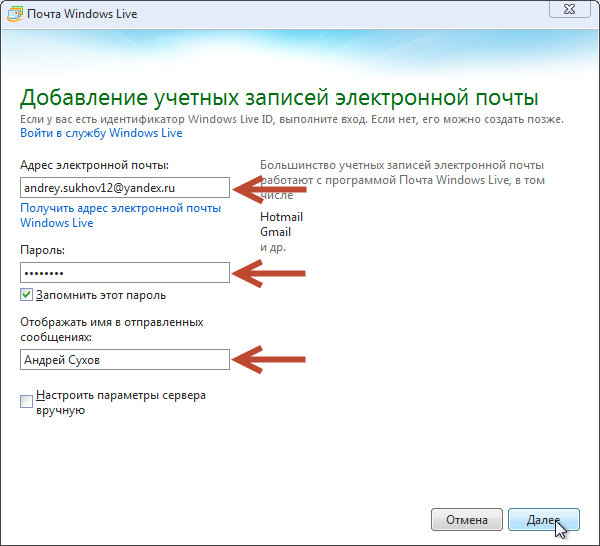
|
| Рис. 291. Добавление учетной записи почты
|
Указываем свой почтовый ящик, пароль к этому ящику и имя. Я указал ящик, который я создал на Яндексе. Также я указал имя и фамилию. Они будут отображаться в отправленных мною письмах. Нажимаем Далее.
Программа в автоматическом режиме подключается к сайту, на котором у нас зарегистрирован ящик электронной почты и настраивает все необходимые параметры для получения и отправки писем. Затем нам сообщается, что запись электронной почты была успешно добавлена, и предлагается создать еще одну (рис.292). Но мы пока этого делать не будем, поэтому нажимаем на кнопку Готово.

|
| Рис. 292. Учетная запись добавлена
|
Урок № 97